Melna Mīts: Wukong Kļūdas – Mēģināmas Labojumus

Uzziniet, kā tikt galā ar Melna Mīts: Wukong kļūdām, lai jūs varētu baudīt šo aizraujošo darbības RPG bez pārtraukumiem.
Steam Deck ir rokas spēļu dators, kas tika izlaists 2022. gada sākumā, un tā popularitāte turpināja pieaugt. Ierīce izmanto Valve Linux izplatīšanu SteamOS, kurā ir iekļauts tāda paša nosaukuma Steam veikals. SteamOS ietver Valve Proton saderības slāni, kas ļauj lietotājiem palaist Windows lietojumprogrammas un spēles. Papildus lietošanai rokās, Steam Deck var savienot ar televizoru vai monitoru, izmantojot dokstaciju, un izmantot kā galddatoru vai mājas videospēļu konsoli.
Kā pārvērst Steam Deck par galddatoru
Viena no labākajām lietām Steam Deck ir tā, ka jums nav jāizmanto darbvirsmas režīms, ja nevēlaties. Taču ir diezgan daudz aizraušanās, izmantojot savu Steam Deck kā universālu ierīci visam, sākot no spēlēm līdz darba veikšanai un visam pa vidu.
Kas jums nepieciešams, lai Steam Deck pārvērstu par galddatoru

Steam Deck savā būtībā jau ir neliels portatīvais dators, kurā darbojas uz Linux balstīta operētājsistēma. Taču jums būs nepieciešamas dažas papildu darbības un perifērijas ierīces, lai tas vairāk darbotos kā tradicionāls galddators. Mēs esam apkopojuši dažus no mūsu iecienītākajiem piederumiem, ja vēlaties pārvērst Steam Deck par galddatoru.
Visu iestatīšana, izmantojot savu Steam klāju

Pirmais solis, lai Steam Deck pārveidotu par galddatoru, ir savienot to ar doku vai USB-C centrmezglu. Ideālā gadījumā šim centrmezglam vajadzētu būt vairākiem HDMI vai DisplayPort izvades portiem, USB savienojumiem un, iespējams, Ethernet portam vadu interneta savienojumam.
Kad dokstacija vai USB-C centrmezgls ir ievietots, tagad varat savienot Steam Deck ar monitoru. Tas tiek darīts, izmantojot HDMI vai DisplayPort, ko nodrošina jūsu doks vai centrmezgls. Monitors ir jūsu vizuālais interfeiss, līdzīgi kā parastais galddators.
Nākamais solis ietver peles un tastatūras pievienošanu iestatījumam. Šīs perifērijas ierīces var pievienot dokstacijas vai centrmezgla USB portiem, un tās var būt vadu vai bezvadu. Pele un tastatūra ir būtiskas, lai nodrošinātu pilnvērtīgu darbvirsmas pieredzi, jo tās piedāvā precīzāku un daudzveidīgāku vadību salīdzinājumā ar Steam Deck iebūvētajām vadības ierīcēm.
Apsveriet iespēju izmantot vadu Ethernet savienojumu, ja jūsu doks vai centrmezgls to atbalsta, lai nodrošinātu optimālu interneta savienojumu. Vadu savienojums parasti nodrošina lielāku ātrumu un stabilitāti nekā Wi-Fi, kas ir īpaši noderīgi tādiem uzdevumiem kā video straumēšana vai tiešsaistes spēles.
Pārslēdzieties uz darbvirsmas režīmu

Kad perifērijas ierīces ir pievienotas, varat pārslēgt Steam Deck uz darbvirsmas režīmu. Pirmoreiz startējot Steam Deck, jūs sagaidīs SteamOS saskarne. Tas atgādina Steam operētājsistēmā Windows vai macOS “Lielā attēla režīmā”. Tas piedāvā viegli orientējamu interfeisu jūsu bibliotēkai, kā arī piekļuvi Steam veikalam.
Tomēr Valve arī atviegloja nokļūšanu darbvirsmas režīmā Steam Deck. Lai to izdarītu, varat izmantot divas nedaudz atšķirīgas metodes.
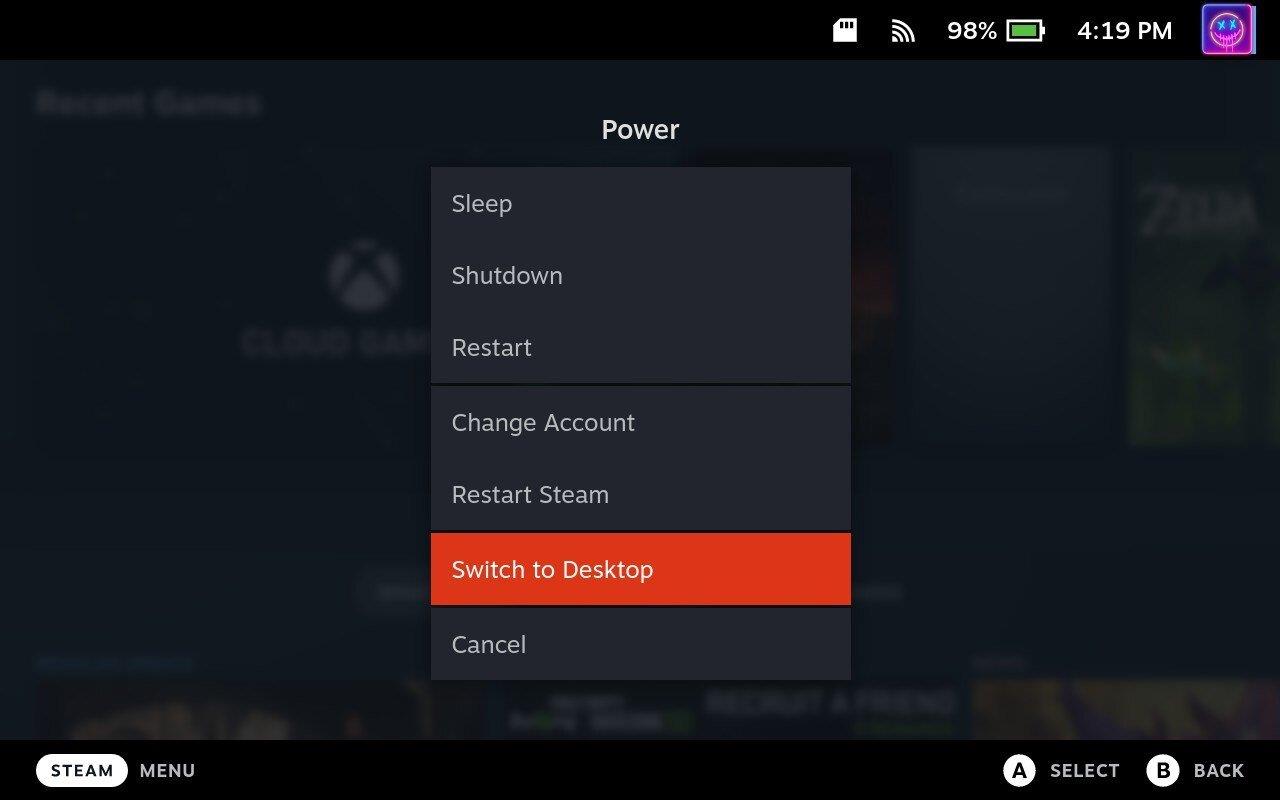
Otra metode, kā nokļūt darbvirsmas režīmā Steam klājā, ir šāda:
Ko jūs varat darīt ar Steam Deck kā galddatoru?

Darbvirsmas režīmā varat piekļūt pilnam Steam klientam un to izmantot , ļaujot iegādāties, lejupielādēt un spēlēt jebkuru spēli savā Steam bibliotēkā. Šis režīms atbalsta arī citas spēļu izplatīšanas platformas, piemēram, Epic Games Store vai GOG, ļaujot spēlēt spēles, kas iegādātas no šīm platformām. Varat arī instalēt un izmantot spēļu modifikācijas , kas padara spēļu pieredzi vēl pielāgojamāku un daudzveidīgāku.
Papildus spēlēm darbvirsmas režīms atbloķē visas Steam Deck pamatā esošās operētājsistēmas iespējas, kuru pamatā ir Linux. Tas nozīmē, ka varat instalēt un izmantot dažādu ar Linux saderīgu programmatūru. Piemēram, varat izmantot produktivitātes programmas, piemēram, LibreOffice vai GIMP, saziņas rīkus, piemēram, Slack vai Discord, un multivides programmas, piemēram, VLC vai Spotify . Tas padara Steam Deck par daudzpusīgu rīku gan darbam, gan izklaidei.
Darbvirsmas režīms ļauj arī pārlūkot internetu , izmantojot pilnvērtīgu tīmekļa pārlūkprogrammu, straumēt video, lasīt ziņas, iepirkties tiešsaistē vai darīt praktiski jebko citu, ko darītu galddatorā. Varat arī piekļūt saviem e-pasta ziņojumiem un pārvaldīt tos , kā arī izmantot mākoņpakalpojumus, piemēram, Google dokumentus vai Microsoft Office 365.
Darbvirsmas režīms pārveido Steam Deck no spēļu ierīces par pilnvērtīgu portatīvo datoru, kas spēj veikt dažādus uzdevumus. Neatkarīgi no tā, vai vēlaties spēlēt spēles, paveikt darbu vai pārlūkot internetu, Steam Deck darbvirsmas režīms piedāvā elastību un funkcionalitāti, lai to visu paveiktu.
Atcerieties, lai gan Steam Deck var darboties kā galddators, tā aparatūra nebūs tik jaudīga kā augstākās klases galddators, jo īpaši resursietilpīgiem uzdevumiem, piemēram, augstākās klases spēlēm vai video rediģēšanai. Tomēr vispārīgiem skaitļošanas uzdevumiem tam vajadzētu darboties diezgan labi.
Linux lietotņu instalēšana lietošanai ar Steam Deck
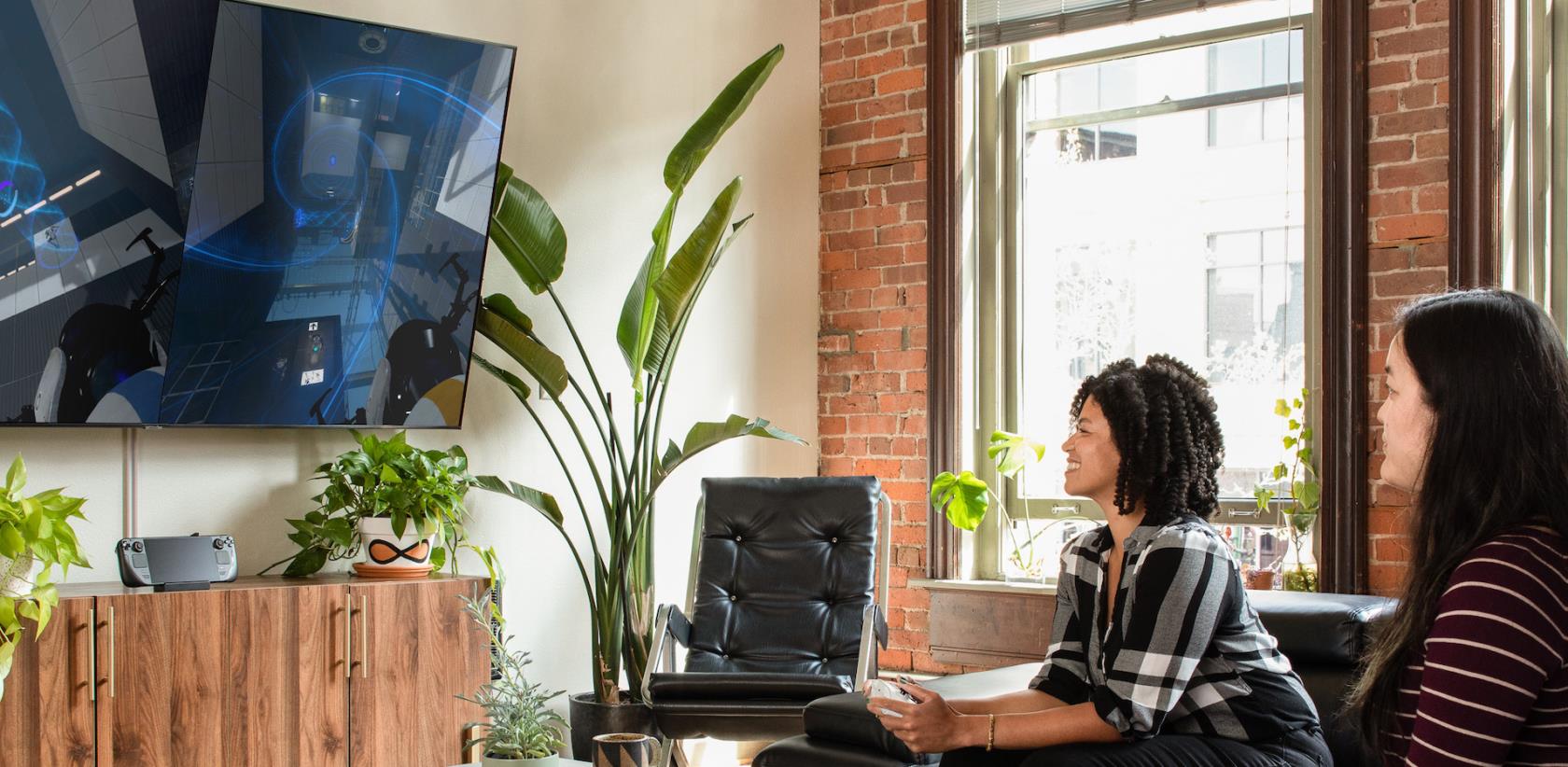
Ja vēlaties izmantot Steam Deck darbvirsmas režīmā, jums jāzina dažas lietotņu pieredzes atšķirības. Pirmkārt, Linux izmanto dažādus formātus, piemēram, .deb failus uz Debian balstītām sistēmām vai .rpm uz Red Hat balstītām sistēmām. Turklāt dažas lietojumprogrammas tiek izplatītas kā avota kods, tāpēc jums pašam ir jākompilē lietojumprogramma, taču ikdienas lietotājiem tas ir retāk sastopams.
Savā pamatā tie joprojām ir lietojumprogrammas; jūs nevarat palaist .exe vai .msi failus, ja izmantojat Windows vai .dmg failus operētājsistēmā MacOS. Spilgtajā pusē netrūkst lielisku Linux lietotņu, un daudzas no jūsu iecienītākajām Windows vai MacOS lietotnēm jau ir pieejamas.
Iepakojumā ir pakotņu pārvaldnieks ar nosaukumu “Discover”, kas ir pieejams, pārslēdzoties uz darbvirsmas režīmu. Šeit varat meklēt konkrētu lietotni vai sānjoslā atlasīt kādu no kategorijām, ja meklējat kaut ko foršu.
Ieteiktās lietotnes
Ja meklējat ieteikumus par to, ko lejupielādēt, mēs esam izveidojuši sarakstu ar dažiem no mūsu iecienītākajiem:
Tie ir ātri un viegli pieejami no lietotnes Discover Steam Deck darbvirsmas režīmā. Vienkārši atrodiet vajadzīgās lietotnes, instalējiet tās un pēc tam sāciet lietot savu Steam Deck tāpat kā jebkuru citu datoru vai klēpjdatoru.
Uzziniet, kā tikt galā ar Melna Mīts: Wukong kļūdām, lai jūs varētu baudīt šo aizraujošo darbības RPG bez pārtraukumiem.
Biežas Steam avārijas datorā var būt dažādu iemeslu dēļ. Šeit ir 9 iespējami risinājumi, kas var palīdzēt atgriezt jums spēlēšanā.
Ja jums trūkst iekšējās krātuves vietas jūsu Sony PlayStation 5 vai PS5, iespējams, vēlēsities uzzināt PS5 NVMe prasības krātuves paplašināšanai
Ja meklējat, kā uzlabot savu iekārtu, izpētiet šo būtisko iekārtu sarakstu, lai paaugstinātu savu spēļu pieredzi.
Uzziniet, kā novērst servera pievienošanas neizdošanās kļūdas kodu 4008, kad mēģināt spēlēt Warhammer 40,000: Darktide, un sapratiet, kāpēc šī kļūda parādās..
Steam Deck ir jaudīgs rokas ierīce, kas ļauj spēlēt datoru spēles ceļā. Viena no lielākajām priekšrocībām, izmantojot Steam Deck, lai spēlētu ieplūstošās spēles, ir iespēja spēlēt klasiskas spēles no vecākām konsolēm.
Meklējat veidus, kā veikt PS5 iekšējās krātuves jaunināšanu? Šis ir labākais ceļvedis, ko varat atrast tīmeklī par PS5 krātuves jaunināšanu.
Iepazīstieties ar mūsu sarakstu par astoņām labākajām bezvadu austiņām, kuras varat izvēlēties atkarībā no sava budžeta, dzīvesveida un vajadzībām.
Ja spēļu datus dēļ PS4 pietrūkst vietas, šī rokasgrāmata sniedz soļus, kā efektīvi izdzēst liekos datus un optimizēt krātuvi.
2021. gadā Roblox sasniedza rekordlielu spēlētāju skaitu ar vairāk nekā 202 miljoniem aktīvo lietotāju mēnesī. Uzziniet populārākās spēles, kas turpinās būt aktuālas 2022. gadā.








